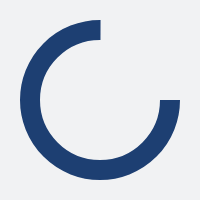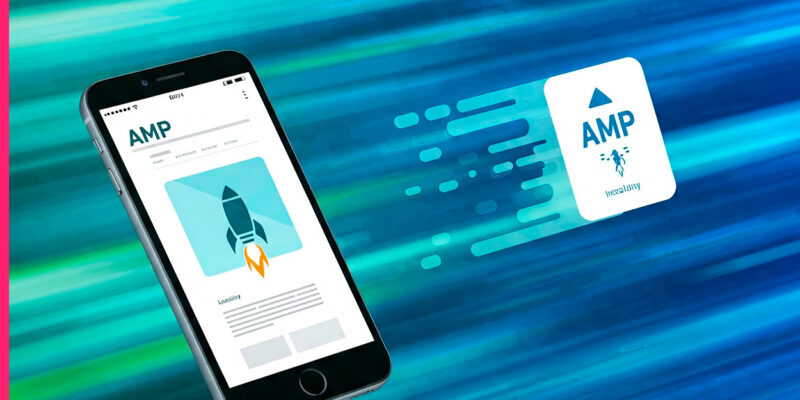Si trabajas en diseño web o desarrollo front-end, probablemente alguna vez te encontraste con este problema:
“En Chrome se ve perfecto, pero en Safari el
<select>no toma el estilo.”
Esto sucede porque Safari utiliza controles de formulario nativos del sistema operativo (macOS o iOS). En otras palabras, ignora parte del CSS para mantener la estética de Apple.
Esto afecta especialmente a los campos como:
<select><input type="date"><input type="search"><input type="range">y otros inputs con apariencia especial.
Qué hace la propiedad appearance
La propiedad CSS appearance permite controlar si un elemento usa el estilo del sistema o el del desarrollador.
Cuando Safari encuentra un <select>, lo renderiza con el diseño de macOS o iOS, sin importar tus reglas de border, background o padding.
Para recuperar el control del diseño, solo tenés que indicarle al navegador que no use la apariencia nativa:
Ejemplo práctico
Supongamos que tenés un formulario de contacto con el siguiente CSS:
En Chrome se ve perfecto, pero en Safari el select mantiene su estilo gris y su flecha clásica.
Para que Safari respete tu diseño, simplemente añadí:
Y si querés reemplazar la flecha del select con una personalizada:
Consejos extra para compatibilidad total
Para lograr un estilo de formulario coherente en todos los navegadores:
Usá siempre las tres líneas:
-webkit-appearance,-moz-appearanceyappearance.Agregá un reset CSS global:
Probá siempre en Safari real o en iPhone/iPad, ya que el motor de renderizado es diferente a Chrome o Edge.
Cuidá la accesibilidad: si eliminás el estilo nativo, asegurate de mantener buena visibilidad del foco (
:focus).
Safari puede ser el navegador más exigente para los diseñadores, pero con la propiedad appearance: none podés garantizar que tus formularios se vean igual en todos los dispositivos.
De esta manera, mantenés la coherencia visual de tu marca y ofrecés una mejor experiencia de usuario.
Nacido en 1984, es el motor creativo de Disegno Web Bologna.
Diseña, crea y desarrolla sitios web y comercio electrónico de última generación.